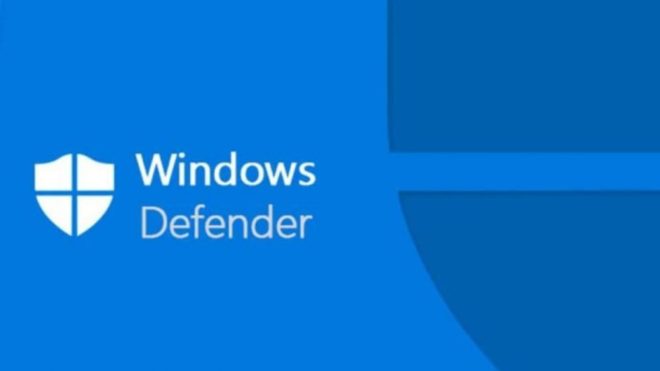Как отключить Facebook Messenger – NewsTechnology
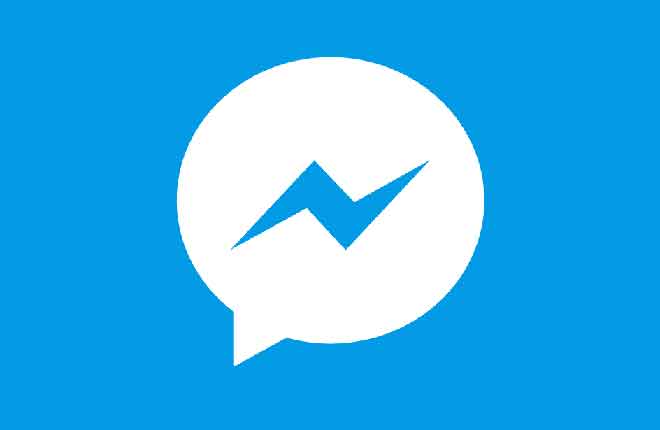
Он по-прежнему активен, даже если вы отключили Facebook. Все больше и больше людей отворачиваются от социальных сетей или, по крайней мере, от Facebook. Если вы хотите дистанцироваться от «джонсовской» природы социальных сетей или беспокоиться о конфиденциальности данных, иногда лучше отойти и выйти из системы.
Если вы уже деактивировали свою учетную запись Facebook, вы можете быть удивлены, узнав, что ваша учетная запись Facebook Messenger все еще активна. Хотя оба они работают под Facebook, они считаются отдельными сервисами. Вам нужно будет деактивировать Facebook Messenger раздельно.
Имейте в виду, что вам нужно деактивировать свою учетную запись Facebook перед деактивацией Facebook Messenger. Если вы еще этого не сделали, отключите Facebook. (Не волнуйтесь. Если вы деактивируете свою учетную запись, вы можете вернуться в любое время. Ваши данные не будут потеряны, если вы не удалите учетную запись.)
Как отключить Facebook Messenger на iPhone и iPad
К счастью, деактивация вашей учетной записи Facebook Messenger через iOS – относительно простой и безболезненный процесс. Facebook делает это легко, в отличие от некоторых сервисов, которые ставят стены между покупателями и откажутся от них.
Откройте Messenger и щелкните значок своего профиля в верхнем левом углу. Это откроет меню параметров и позволит вам изменить такие вещи, как уведомления, доступ к контактам и многое другое. Прокрутите вниз и коснитесь «Настройки учетной записи».
- В настройках учетной записи прокрутите вниз, пока не дойдете до заголовка Your Facebook Info.
- Отсюда нажмите «Право собственности» и «Контроль учетных записей».
- Коснитесь Деактивация и удаление.
- Теперь вы можете выбрать, деактивировать ли вашу учетную запись или удалить ее. Выберите нужный вариант и нажмите «Продолжить», пока ваша учетная запись не будет деактивирована.
- Вам будет предложено ввести свой пароль. Когда вы это сделаете, нажмите «Отправить».
Если вы удалили свою учетную запись, она навсегда. Однако, если вы только деактивировали свою учетную запись, вы можете повторно активировать ее, просто войдя в Messenger еще раз со своим именем пользователя и паролем.
Как отключить Facebook Messenger на Android
Действия по отключению Facebook Messenger незначительно различаются на Android и iOS. Откройте Чаты, затем коснитесь изображения своего профиля в верхнем левом углу.
Отсюда нажмите «Правовые нормы и правила», затем нажмите «Отключить мессенджер». Нажмите «Деактивировать», чтобы завершить процесс. Это просто, но помните: вы должны деактивировать свою учетную запись Facebook, прежде чем сможете деактивировать Facebook Messenger.
Стоит отметить, что деактивировать или удалить Facebook Messenger через Macbook или ПК практически невозможно. Сервис предназначен для использования через мобильные приложения, и только через эти мобильные приложения вы можете отключить его. Если вы потеряете свой телефон или не можете деактивировать Facebook Messenger, выполнив описанные выше действия, обратитесь в службу поддержки Facebook и сделайте запрос на деактивацию своей учетной записи Messenger.
Официальная документация Facebook устарела. Если вы используете устройство, которое не попадает ни в одну из вышеперечисленных категорий, возможно, вам придется подождать, пока Facebook обновит официальную документацию о том, как правильно отключить учетную запись Facebook Messenger.
Однако есть последний вариант. Если вы удалите свою учетную запись Facebook, она также удалит вашу учетную запись Messenger. Отправленные вами сообщения останутся, но вы не сможете использовать Messenger.